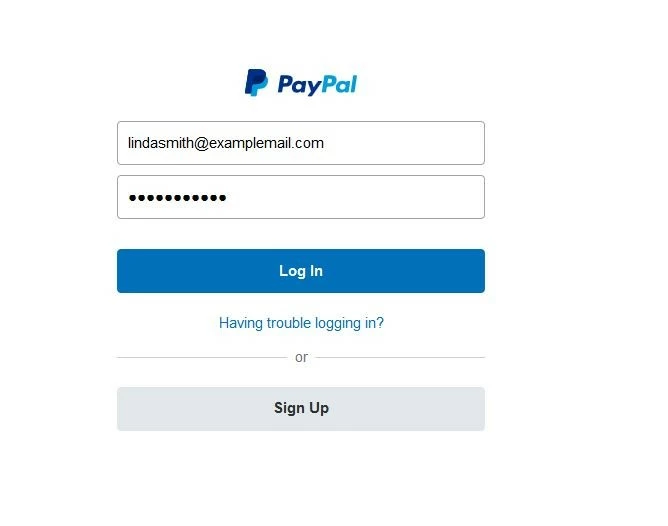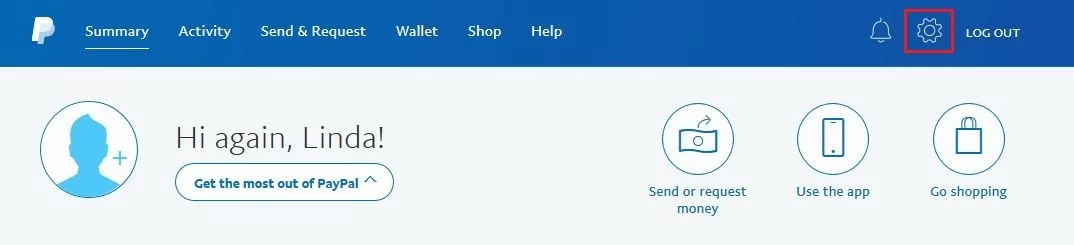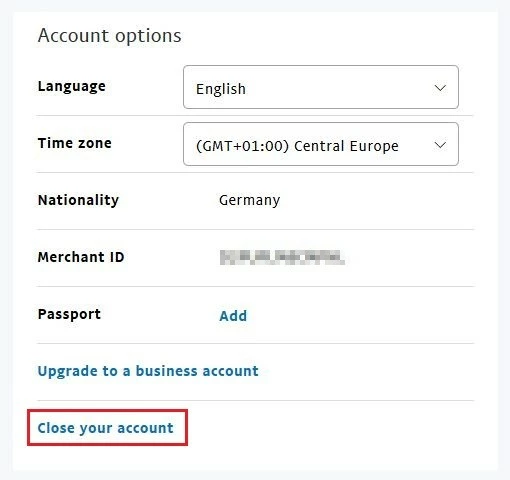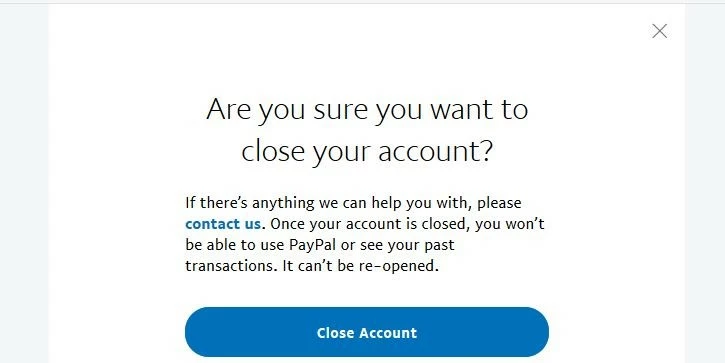Comment supprimer un compte PayPal ?
PayPal fait partie des services de paiement en ligne les plus connus et les plus appréciés. Rien qu’en France, ce service de l’ancienne filiale d’eBay compte près de 9 millions d’utilisateurs. La possibilité d’effectuer des paiements via un compte virtuel est non seulement synonyme de confort élevé, mais aussi, dans de nombreux cas, d’une accélération des processus d’achat et de paiement. S’y ajoute une protection supplémentaire pour les acheteurs et les vendeurs proposée par PayPal en sa qualité d’intermédiaire. Mais il peut arriver que l’on utilise plus ce service de paiement, notamment parce qu’un autre service est plus utilisé sur notre marché. Dans ce cas, il peut être tout à fait pertinent d’opter pour une alternative et de voir comment supprimer son compte PayPal.
- Domaine .eu ou .fr + éditeur de site gratuit pendant 6 mois
- 1 certificat SSL Wildcard par contrat
- Boîte email de 2 Go
Comment supprimer PayPal ?
Quel que soit votre motif pour supprimer votre compte PayPal, certains facteurs peuvent empêcher une telle suppression. Il est par exemple impossible de supprimer le compte si des paiements sont encore en suspens. Il en va de même en cas de litiges en cours, de demandes de couverture dans le cadre d’un achat ou d’annulations de commandes. Si de telles affaires sont en cours sur votre compte, vous devez les régler dans un premier temps. Par la suite, vous pourrez suivre ce guide pas-à-pas pour supprimer votre profil d’utilisateur auprès de ce service de paiement en ligne.
Étape 1 : visiter le site internet de PayPal et vous connecter
Pour supprimer votre compte PayPal, vous devez dans un premier temps vous y connecter. Visitez tout d’abord la page d’accueil de PayPal, cliquez sur le bouton « Connexion » et connectez-vous à l’aide de vos données personnelles.
Étape 2 : ouvrir les paramètres de votre compte PayPal
Après vous être connecté(e), vous accédez automatiquement à la vue d’ensemble de votre compte qui résume vos dernières activités et comporte des accès rapides vers les différents menus tels que « Solde PayPal », « Comptes et cartes bancaires » ou « Vendre avec PayPal ». Vous n’y trouverez toutefois pas de fonctionnalité rapide pour supprimer votre compte PayPal. Pour cela, vous devez vous rendre dans le menu Paramètres en cliquant sur le symbole en forme d’engrenage dans la barre de menu en haut de la page.
Étape 3 : fermer votre compte PayPal
Vous avez maintenant directement accès aux paramètres de votre compte dans lesquels vous pouvez notamment modifier la langue du profil ou consulter votre ID marchand. Vous trouverez toutefois le bouton qu’il vous faut en bas de page : en cliquant sur « Fermer votre compte », vous démarrez la procédure pour supprimer votre compte PayPal.
Dans la fenêtre pop-up qui apparaît, PayPal vous indique que la fermeture de votre compte est définitive. Vous ne pourrez donc pas le réactiver ou consulter a posteriori des transactions effectuées de quelque façon que ce soit. Afin de confirmer cette remarque et votre décision, cliquez une nouvelle fois sur « Fermer votre compte » pour supprimer définitivement votre compte d’utilisateur PayPal.
Une fois votre compte PayPal supprimé, vous recevrez automatiquement un e-mail vous confirmant la fermeture de votre compte à l’adresse associée à votre profil. Si vous recevez cet e-mail sans avoir demandé la suppression, vous devez utiliser le lien contenu dans le message afin de contacter directement le service client.